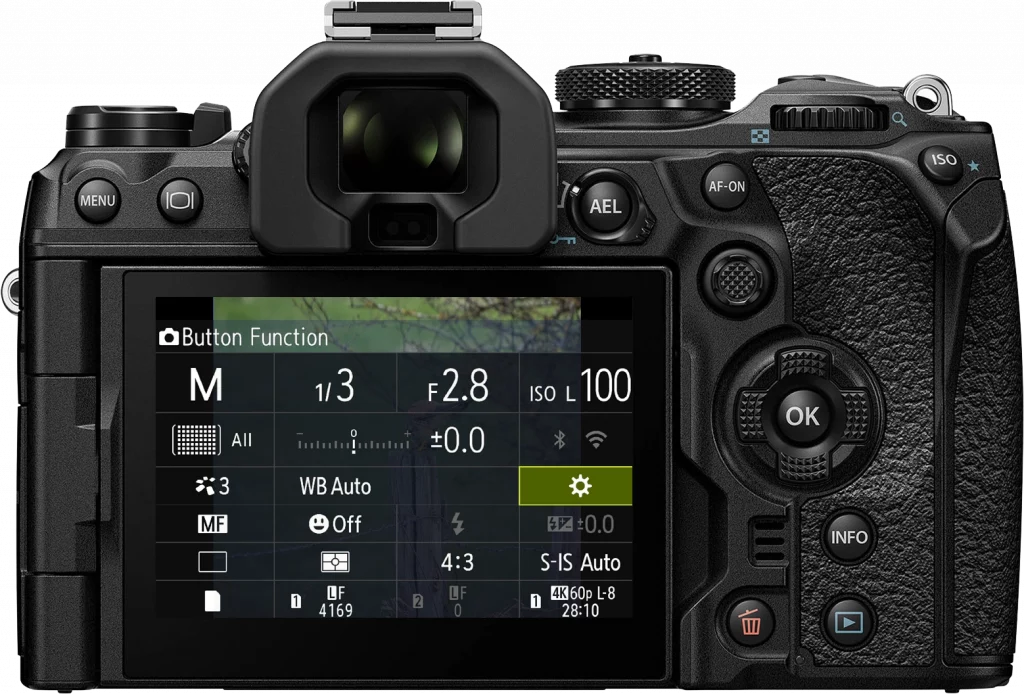Nutzen der Funktion
Der automatische und die vordefinierten Weißabgleiche sind für Alltagssituationen hervorragend geeignet. Will man aber einen sehr präzisen Weißabgleich oder arbeiten in schwierigen Lichtsituationen führt ein benutzerdefinierter Weißabgleich zu wesentlich besseren Ergebnissen. Arbeitest Du nicht mit RAW Dateien, bei denen man den Weißabgleich auch nachträglich ändern kann? Dann kannst Du bei OM-D Kameras den benutzerdefinierten Weißabgleich auch direkt in der Kamera definieren.
Benutzerdefinierter Weißabgleich einstellen
1. OK” Taste drücken um das Super Control Panel zu aktivieren. Wähle hier den Weißabgleich aus und drücke noch einmal die “OK” Taste.
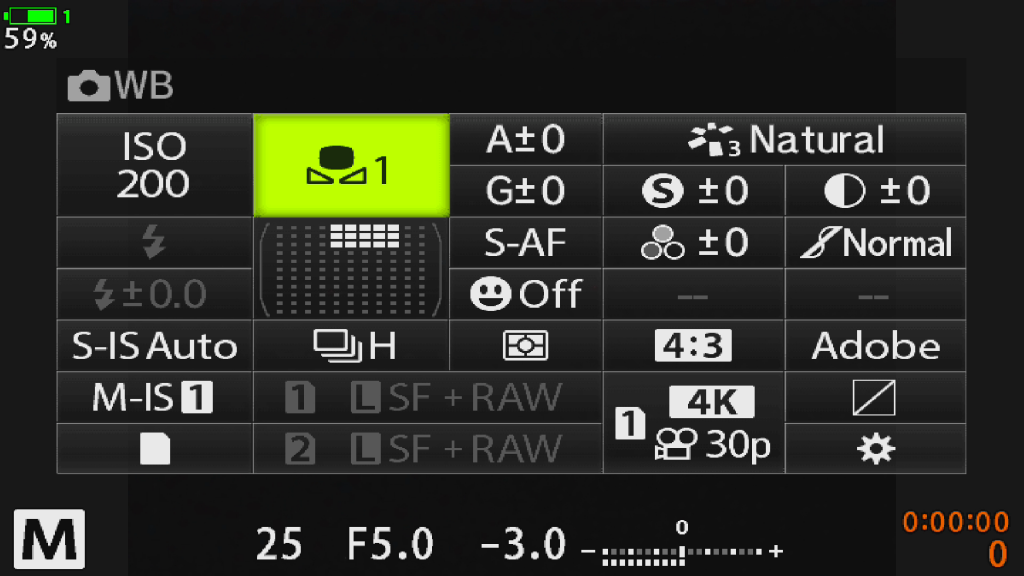
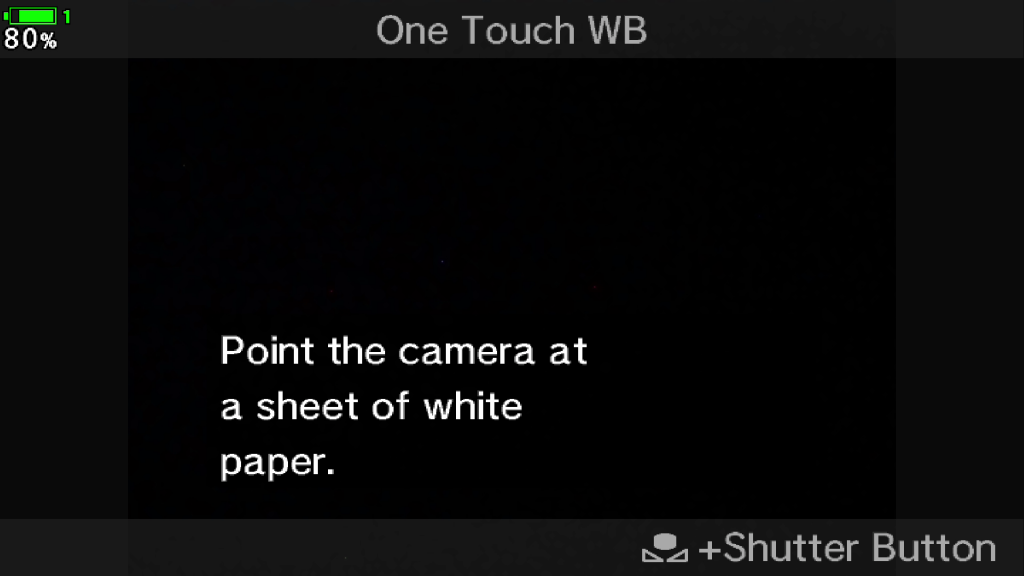
2. Wähle einen der “Benutzerdefinierten Weißabgleiche” aus und drücke die “INFO” Taste.
3. Richte Deine Kamera auf ein neutrales Objekt (z.B. ein weißes Blatt Papier oder noch besser auf eine Graukarte), das mindestens 75% der Bildfläche bedeckt und nehme ein Bild auf.

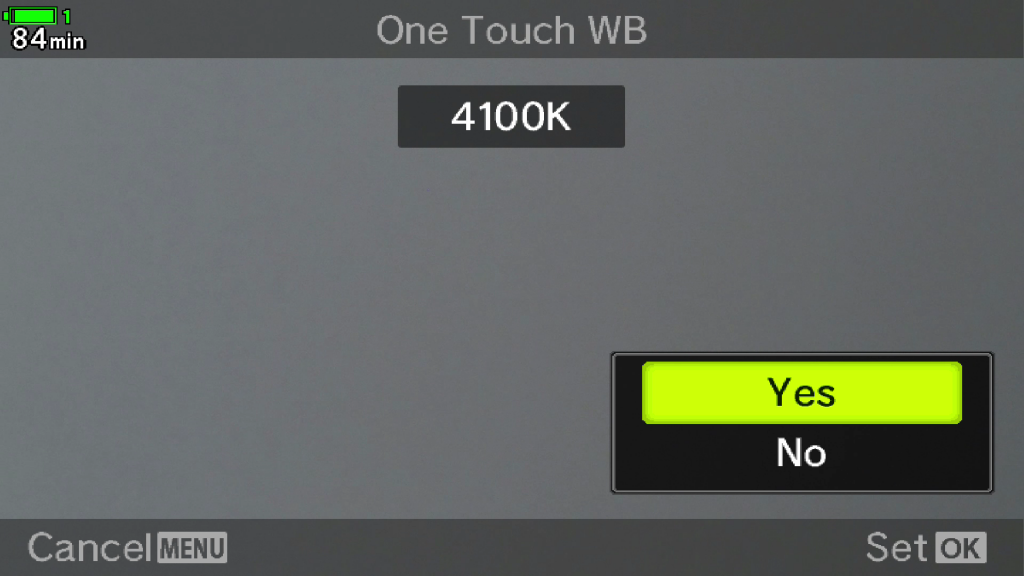
4. Sobald Du das Bild aufgenommen hast fragt Dich die Kamera, ob der Weißabgleich der gemacht wurde gespeichert werden soll oder nicht.
Pro Tipp
Für den Fall, dass Du einen benutzerdefinierten Weißabgleich öfters machen willst, kannst Du auch eine programmierbare Taste mit der Funktion “Benutzerdefinierter Weißabgleich” belegen. Dann musst Du Dich nicht immer durch die oben beschriebene Prozedur kämpfen, sondern kannst durch drücken der programmierten Taste den benutzerdefinierten Weißabgleich aufrufen.